Premiers pas en gestion des bénévoles
Objectifs de formation
Une fois cette unité terminée, vous pourrez :
- Utiliser Volunteers for Salesforce (V4S) pour améliorer la gestion des bénévoles
- Consigner les compétences, la disponibilité et le statut des bénévoles dans Salesforce
Nouveau mode de communication avec vos bénévoles
Pour recruter et fidéliser des bénévoles efficaces, il est essentiel de les aider à s’identifier à votre organisation et de montrer votre appréciation pour le travail qu’ils réalisent.
Imaginez vous inscrire à un événement de bénévolat et ne pas recevoir d’informations sur l’itinéraire à suivre pour vous y rendre. Ensuite, après avoir réussi à trouver votre chemin jusqu’à l’événement et avoir donné de votre temps et de vos talents, vous ne recevez aucun message de remerciement. Suite à une telle expérience, il est probable que vous n’ayez plus la motivation de faire à nouveau du bénévolat pour cette organisation.
Même pour une petite organisation, une bonne gestion des bénévoles nécessite un travail à temps complet. En outre, lorsque votre structure est semblable à notre organisation sans but lucratif (fictive) No More Homelessness (NMH), qui organise plusieurs événements impliquant des centaines de bénévoles, la gestion des remerciements, la communication d’informations en temps utile et la recherche de bénévoles compétents peuvent s’avérer être des activités extrêmement exigeantes.
Heureusement, Volunteers for Salesforce (V4S) peut vous aider.
Avec V4S, vous pouvez rechercher (et trouver) des bénévoles qui ont des compétences spécifiques. Vous pouvez automatiser l’envoi d’e-mails personnalisés aux bénévoles lorsqu’ils s’inscrivent à un quart de travail ou en terminent un. V4S fournit également des rapports et des tableaux de bord pratiques qui vous présentent les résultats de l’action de vos bénévoles et mettent en évidence les activités pour lesquelles vous pourriez avoir besoin d’aide supplémentaire.
Découvrons ensemble comment NMH utilise tous ces outils pour gérer ses bénévoles.
Informations sur les bénévoles
NMH gère plusieurs programmes alimentaires et est toujours à la recherche de bénévoles qui s’y connaissent bien en cuisine. Toutefois, qui sont les bénévoles qui aiment cuisiner ? Qui sont ceux étant disponibles ?
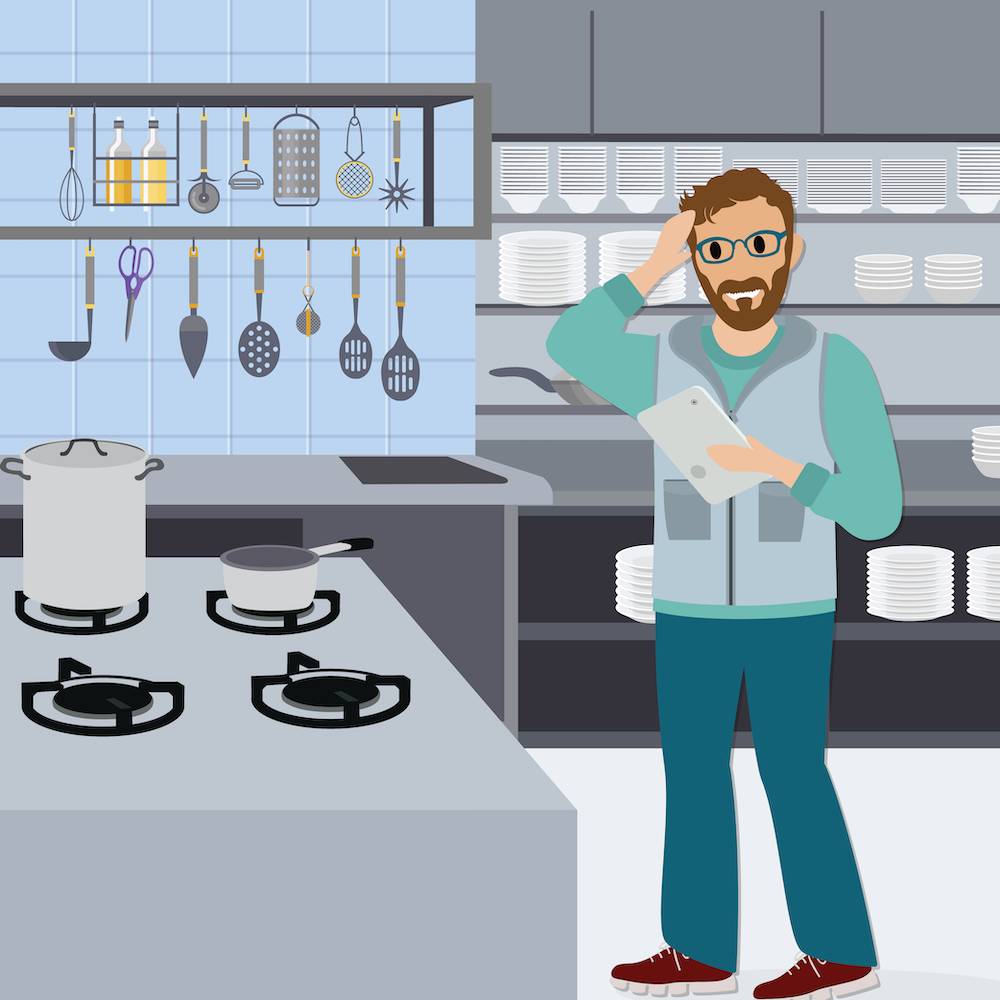
V4S met à disposition des champs personnalisés dans l’objet Contact qui permettent de suivre les compétences, la disponibilité et le statut des bénévoles. Ces champs sont regroupés dans la section Informations sur les bénévoles au sein de la présentation de page d’enregistrement de contact.
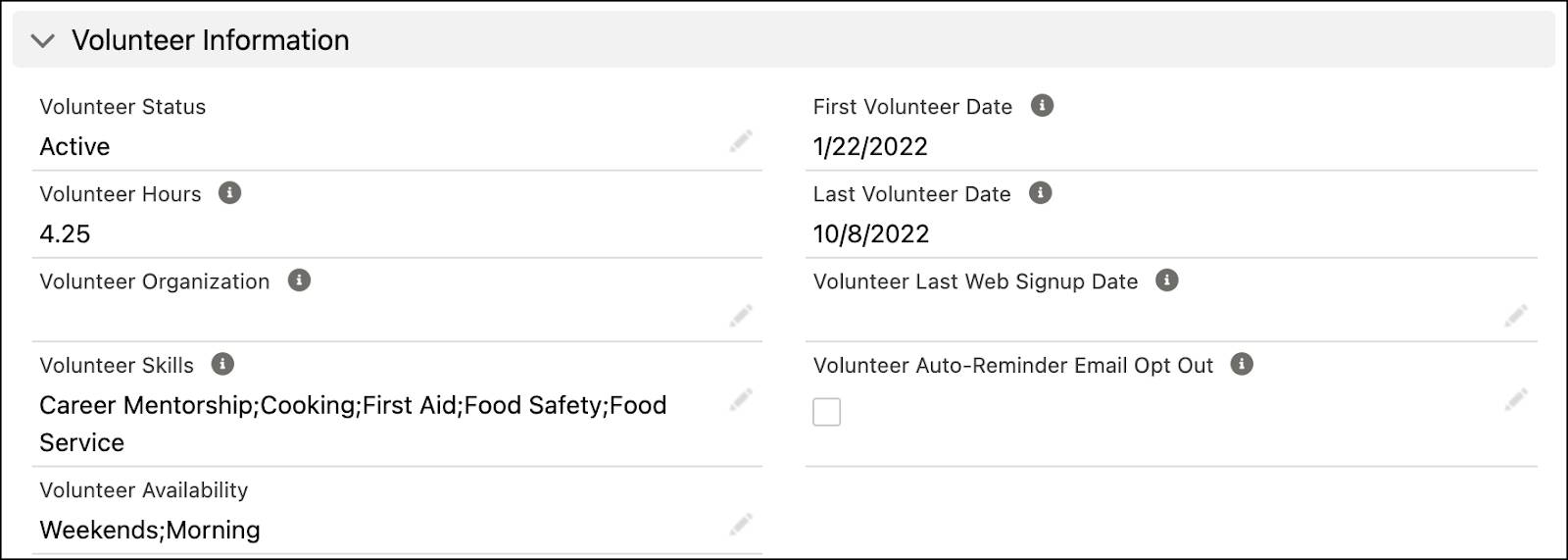
Si vous ne voyez pas ces champs sur votre page de contact, votre administrateur Salesforce devra peut-être les inclure dans votre présentation de page de contact. (Les présentations de page de contact sont accessibles à partir de la section Configuration. Cliquez sur Gestionnaire d’objet, puis sur Contact et enfin sur Présentations de page.)
Vous pouvez également personnaliser les valeurs de chaque champ en fonction des besoins de votre organisation. Par exemple, NMH a ajouté Cuisine, Service de restauration, Sécurité alimentaire et d’autres compétences utiles au champ Compétences des bénévoles. Votre administrateur peut modifier les valeurs de liste de sélection dans Configuration, en sélectionnant Champs et relations dans l’objet Contact au sein du gestionnaire d’objet. Pour des instructions détaillées, consultez les liens de documentation figurant dans la section Ressources.
Saisie des informations importantes sur les bénévoles
NMH a intégré ses pages V4S à son site Web afin que les bénévoles puissent s’inscrire eux-mêmes à des quarts de travail. Bien que la plupart des saisies de données soient effectuées par les bénévoles eux-mêmes, il arrive parfois qu’un membre du personnel doive mettre à jour manuellement l’enregistrement de contact d’un bénévole.
L’un des bénévoles de longue date de NMH, Peter Delauranti, a appelé pour informer le coordinateur des bénévoles de l’organisation, Enoch Allen, qu’il avait récemment suivi une formation sur la sécurité alimentaire et qu’il aimerait mettre ses nouvelles compétences à profit dans l’un des centres de NMH. Peter explique également à Enoch qu’il est maintenant disponible pour aider en semaine. Observons comment Enoch ajoute cette information à l’enregistrement de contact de Peter. (Pour suivre ces étapes dans votre propre organisation Salesforce ou environnement sandbox, créez le contact Peter Delauranti pour vous exercer, ou choisissez un autre contact dont vous saisirez les compétences de bénévole et les disponibilités.)
- Recherchez et sélectionnez votre enregistrement de contact via l’onglet Contacts ou la recherche globale. Enoch recherche et sélectionne Peter Delauranti.
- Dans l’enregistrement de contact, cliquez sur l’icône de crayon (
 ) à côté du champ Compétences des bénévoles.
) à côté du champ Compétences des bénévoles. - Déplacez les compétences que vous souhaitez inclure depuis la liste Disponible vers la liste Choisi. Pour ce faire, mettez en surbrillance les compétences, puis cliquez sur la flèche vers la droite (
 ). Enoch met en surbrillance Sécurité alimentaire et déplace la compétence vers la liste Choisi.
). Enoch met en surbrillance Sécurité alimentaire et déplace la compétence vers la liste Choisi.
- Pour mettre à jour la disponibilité d’un contact, faites défiler l’écran jusqu’au champ Disponibilité des bénévoles et déplacez les disponibilités que vous souhaitez inclure depuis la liste Disponible vers la liste Choisi. Pour ce faire, mettez un choix en surbrillance, puis cliquez sur la flèche vers la droite (
 ). Enoch met en surbrillance Semaine et déplace la disponibilité vers la liste Choisi.
). Enoch met en surbrillance Semaine et déplace la disponibilité vers la liste Choisi.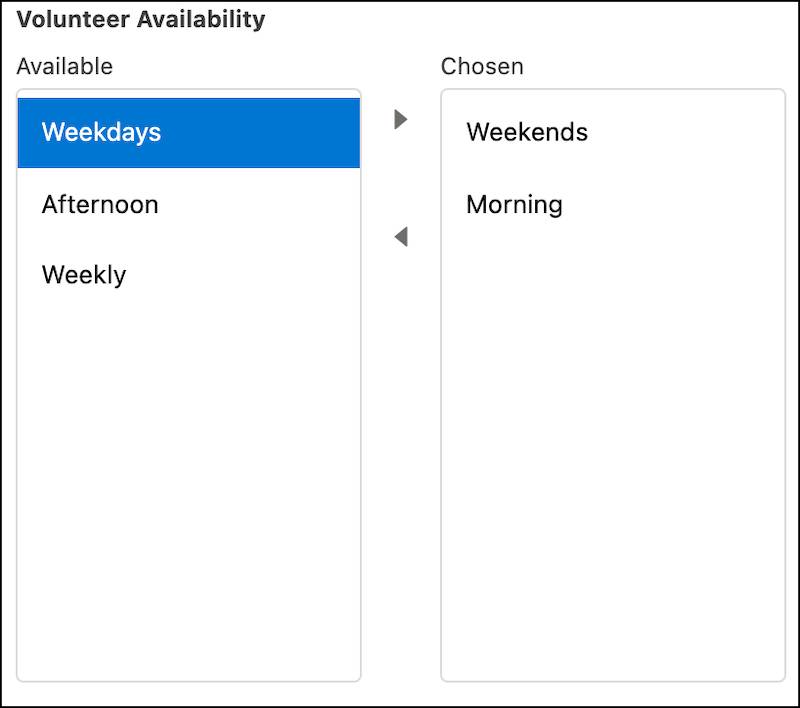
- Cliquez sur Enregistrer.
Maintenant que vous savez comment saisir les compétences et la disponibilité des bénévoles, nous allons voir comment trouver des bénévoles lorsque vous avez besoin d’eux pour un quart de travail de bénévolat.
Ressources
- Aide Salesforce : Suivi et identification de vos bénévoles
- Aide Salesforce : Documentation de Volunteers for Salesforce (V4S)
- Aide Salesforce : Présentations de page
- Aide Salesforce : Ajout ou modification des valeurs d’une liste de sélection
- Groupe de la communauté Trailblazer : Application Volunteers for Salesforce (V4S)
